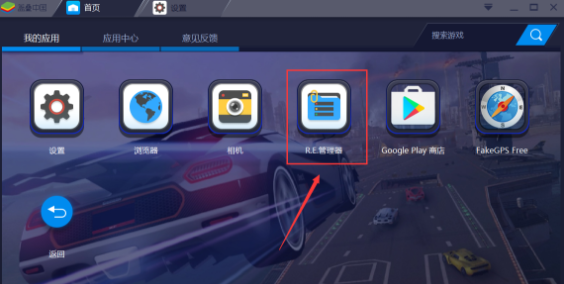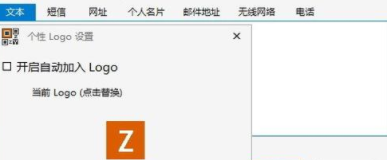快用苹果助手怎么使用,快用苹果助手使用有什么技巧?快用苹果助手是一款非常好用的软件,并且页面清爽,没有广告,那么大家知道快用苹果助手怎么使用吗?下面是关于快用苹果助手详细的使用教程,希望对大家有所帮助。软件之家提供快用苹果助手免费下载
快用苹果助手安装使用教程
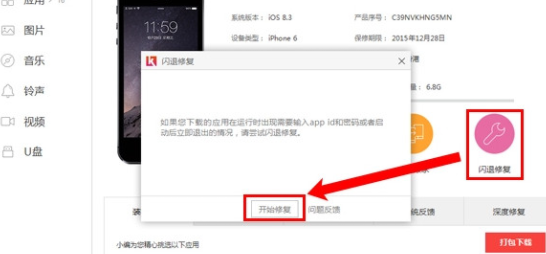
一、双击快用苹果助手安装程序打开快用苹果助手安装包。
二、那么下面我们可以选择我们的自定义安装
三、选择完成之后我们可以直接安装,并且我们点击下一步
四、软件的安装大约需要2分钟,安装完成之后我们可以点击关闭安装向导
如何快用苹果助手?
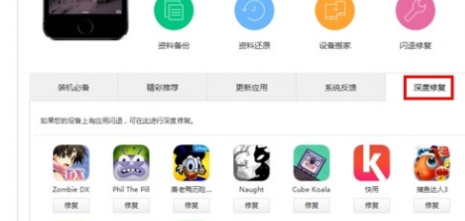
五、下载最新版本的快用苹果助手安装包,以便速使用,并在安装完成后单击“打开”。
六、首先,我看到了很多软件图标,这时,出现我注意到设备未连接到计算机,请插入窗口左下角的“USB数据线以连接您”。
七、此时,我们将把我们的iPhone/ipod/ipad设备和其他苹果设备连接到您的计算机。
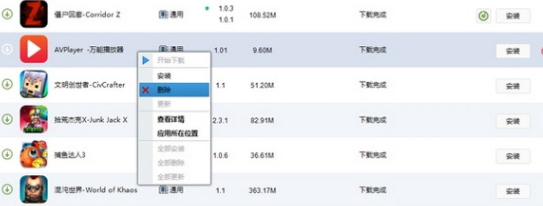
八、如果设备可以正常连接。下面你可以开始安装你需要安装的软件,有两种方法可以找到你想要的软件
九、首先,在搜索框中输入您感兴趣的软件,然后单击以搜索
十、其次,点击上面的应用程序。如果您看到一个满足您的要求的软件,如“天猫”,点击图标并出现一个浮动框,点击安装并下载。
十一、等待下载。
快用苹果助手闪退怎么办
方式一
十二、将设备连接到计算机并启动计算机的快速版本。
十三、从[我的设备]中选择[深度修复]行,然后选择要修复的应用程序
十四、如果深度修复列表中没有要修复的应用程序,请从[下载管理]中删除该应用程序,再次搜索以下载并安装它。
方式二
十五、将设备连接到计算机并启动计算机的快速版本。
十六、点击[我的设备]>[修复>[开始修复]。这个过程可能需要很长时间,请耐心等待
十七、如果连接后无法正常识别设备,请下载并安装